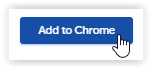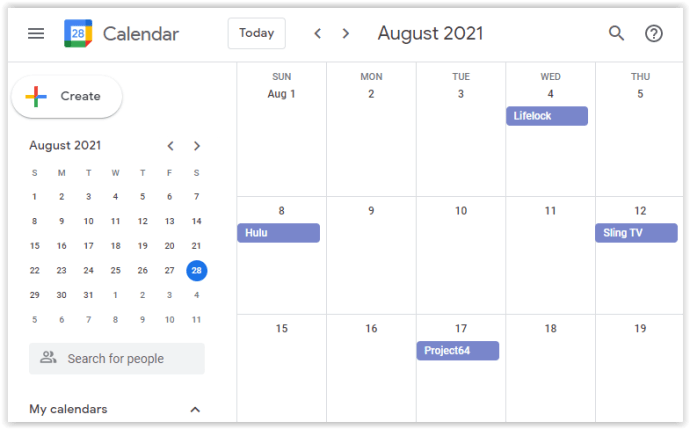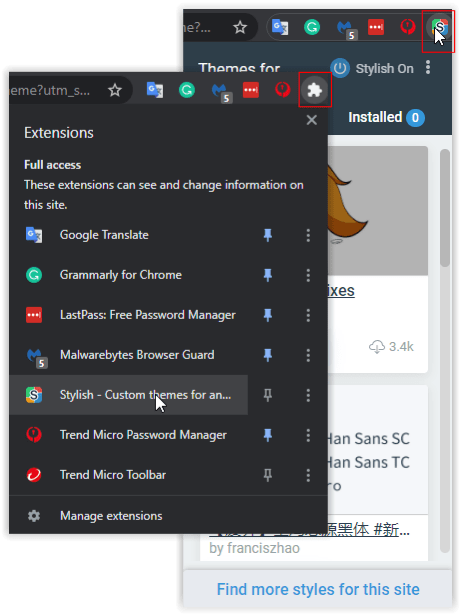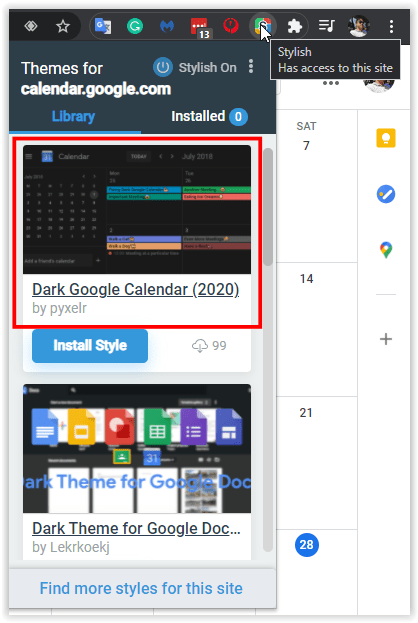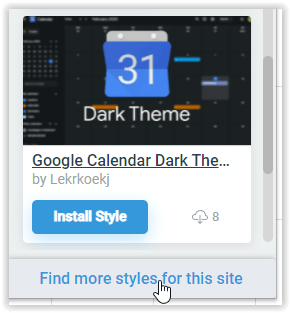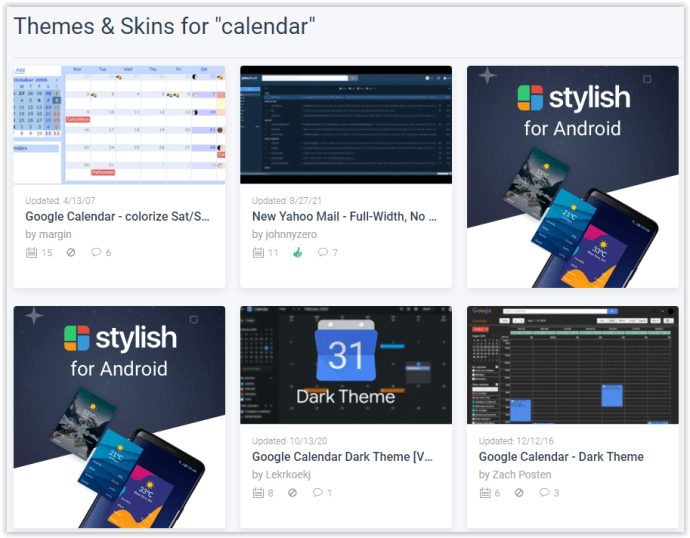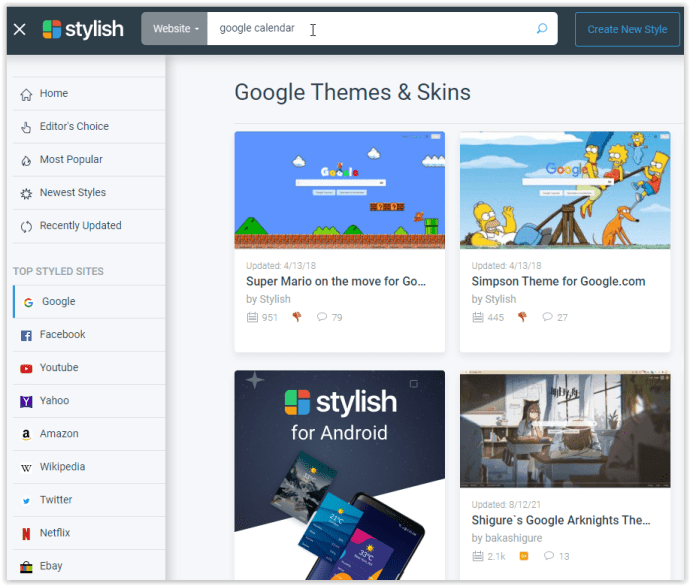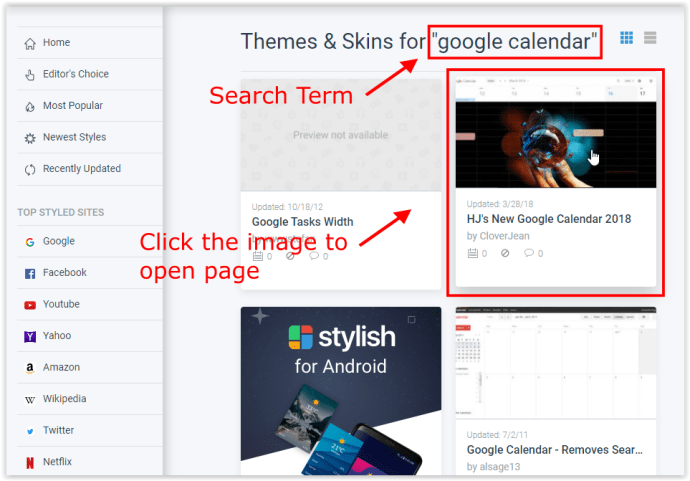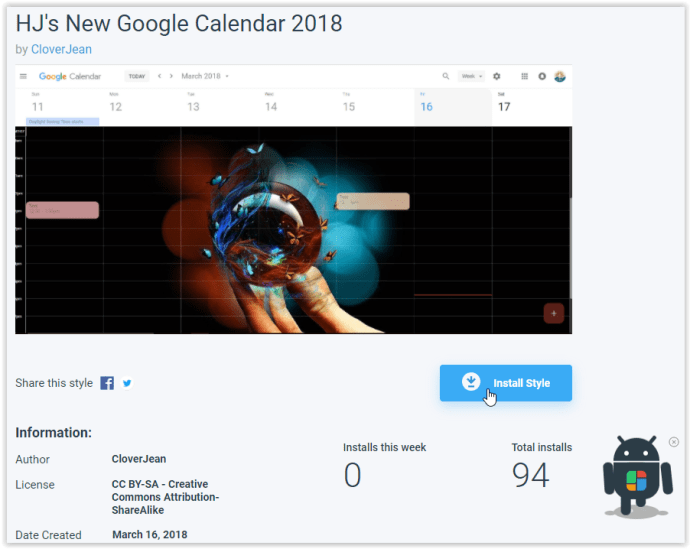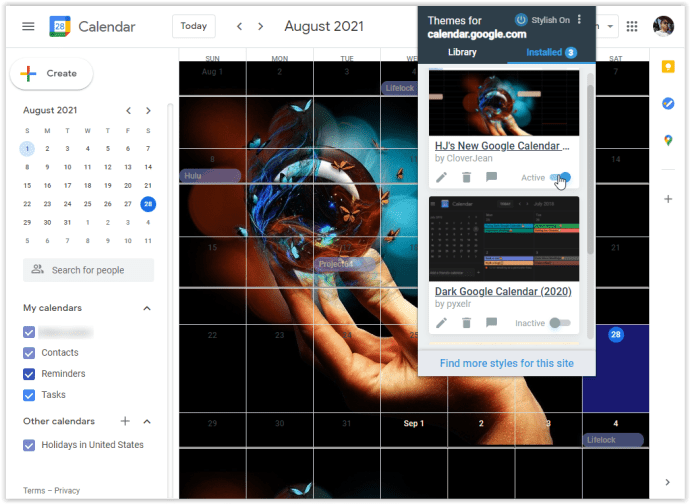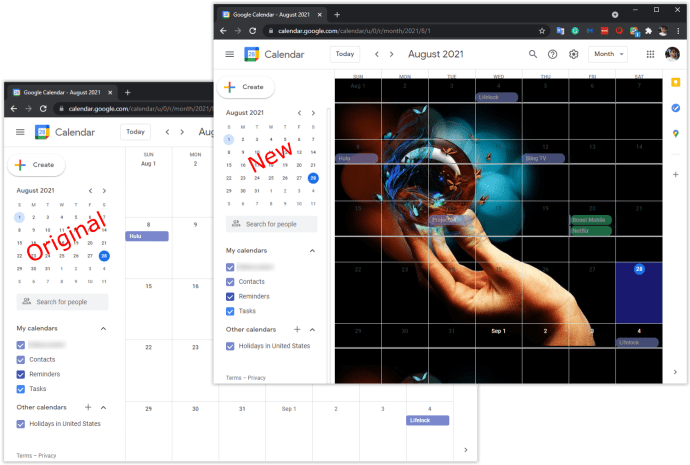הוספת תמונת רקע ליומן Google שלך הייתה קלה במשך זמן רב מאוד. כל מה שהיה צריך לעשות זה להשתמש בתכונת המעבדות שגוגל הציעה בהגדרות יומן Google. למרבה הצער, גוגל החליטה לבטל את תכונת ה-Labs מסיבה כלשהי, מה שהותיר אותנו ללא דרך מהירה וקלה לשנות את תמונת הרקע. Google Labs הייתה תוכנית בדיקות/ניסוי, המאפשרת לך להשתמש בתכונות ואפשרויות ב-Google Apps שונות, כגון Gmail ויומן. חלק מהתכונות עשו את דרכן לאפליקציות מרובות בעוד שאחרות לא.

בלי קשר, רק בגלל שתכונת המעבדות נעלמה לא אומר שעדיין אין כמה טריקים שאתה יכול להשתמש בהם. כדי להוסיף תמונת רקע כעת, משתמשי יומן Google יצטרכו לפנות לעזרה של צד שלישי.
הוספת תמונת רקע ליומן Google באמצעות הרחבות של Chrome
מכיוון שגוגל לאבס נעלמה, הדרך היחידה להוסיף תמונת רקע ליומני גוגל היא באמצעות דפדפן כרום ותוסף של צד שלישי. הנה שלושת הראשונים.
רקע יומן מותאם אישית תוסף Chrome

תוסף אחד של Chrome שיכול לעזור לך לתבל את הרקע של יומן Google שלך הוא רקעי היומן המותאם אישית ששמו המתאים. אתה יכול להוסיף תמונות רקע מלא כדי לתבל את האפליקציה ולהעניק לה מראה שונה בכל עת שתרצה.
- עבור אל רקעי יומן מותאמים אישית ולחץ על “להוסיף לכרום “ לחצן בפינה השמאלית העליונה של הדף כדי להתקין אותו.
- לאחר ההתקנה, לחץ על הסמל בפינה השמאלית העליונה של Google Chrome ולאחר מכן בחר "אפשרויות . “
- לחץ על אפשרות התצוגה המועדפת עליך:
- תמונה בודדת - זוהי תמונה סטטית אחת שתוכל להגדיר כתמונת הרקע שלך. התמונה לא תשתנה עד שתשנה אותה ישירות.
- תמונה חודשית – אפשרות זו מאפשרת להגדיר תמונה שונה עבור כל חודש בשנה.
- הוסף את התמונה שבחרת לתיבת הקלט המתאימה.
- יהיה עליך להקליד (או להעתיק ולהדביק) את כתובת האתר של התמונה שלך.
- כשתסיים להוסיף את התמונות שלך, לחץ על "להציל" לחצן בחלק הימני התחתון של המסך.
- כעת, כשאתה מתחבר לחשבון יומן Google שלך, תראה את רקע התמונה מאחורי היומן שלך.
עדיף לבחור תמונות לא כל כך רועשות כשמדובר בתפיסה חזותית, מכיוון שזה הופך את לוח השנה למאתגר לראות. כדי להקל על העיניים, היצמד לתמונות המכילות פלטת צבעים יחידה, כגון סצנות טבע.
G-calize Chrome Extension

G-calize היא קצת יותר ייחודית עם התכונות המוצעות שלה. ההרחבה אינו מאפשר לך להתאים אישית את תמונת הרקע של יומן Google שלך, אלא מאפשר לך לשנות את צבע הרקע והגופן עבור ימים בודדים של השבוע. הרחבה כזו מיועדת למי שרוצה להימנע מתמונות המסיחות את הדעת אך עדיין רוצה להוסיף כתם צבע. גישה זו להתאמה אישית של רקע יומן Google שלך מספקת דרך צבעונית להחליף את הגדרת ברירת המחדל הלבנה. G-calize עושה את ההבחנה בין כל יום בשבוע להרבה יותר קלה על העיניים.
- עבור אל G-calize ולחץ על הכחול "להוסיף לכרום " כדי להתקין אותו.
- לאחר ההתקנה, לחץ באמצעות לחצן העכבר הימני על סמל התוסף שנמצא מימין לשורת הכתובת שלך ולאחר מכן בחר “אפשרויות .”
- מוצגות בפניך שתי כרטיסיות בתפריט הצד השמאלי:
- יום בשבוע : שנה את הגופן ואת צבעי הרקע עבור כל יום בשבוע. אתה יכול להשתמש באחד מהצבעים המוגדרים מראש מהפלטה או להתאים אישית את שלך.
- חַג : בחרו את החג ושנו את הצבעים והגופנים עד לשביעות רצונכם. אתה יכול אפילו לייבא לוח שנה אם כבר יש לך אחד.
- לאחר שתסיים לשנות את הגדרות הצבע, פשוט גלול לתחתית ובחר "להציל.” השינויים צריכים להיות מיידיים.
- בקר שוב בדף יומן Google שלך (או רענן אותו) ותבחין במראה החדש שיצרת.
עם הזמן, תתרגלו לערכת ייצוג הצבעים שלכם ותדעו לאיזה יום בשבוע אתם מוסיפים אירוע, כמו ימי ראשון ורביעי.
תוסף Chrome מסוגנן

Stylish הוא תוסף פנטסטי של Google Chrome המאפשר לך להחיל מגוון גדול של סגנונות על כל אתר אינטרנט, לא רק על יומן Google. ל-Stylish יש הרחבה גם עבור Mozilla Firefox.
- עבור אל מסוגנן ולחץ על הכחול "להוסיף לכרום ." לַחְצָן.
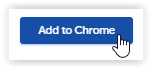
- עבור אל יומן Google.
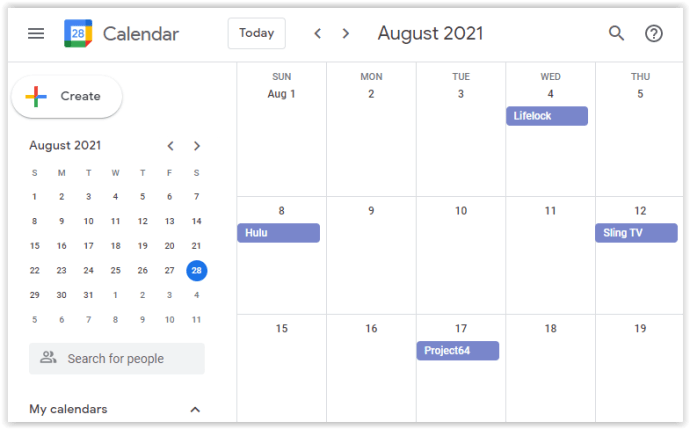
- לחץ לחיצה ימנית על "מסוגנן סמל הרחבה" נמצא בחלק הימני העליון של שורת הכתובת שלך , שעשוי להופיע ללא הצמדה בסמל התוסף של Google.
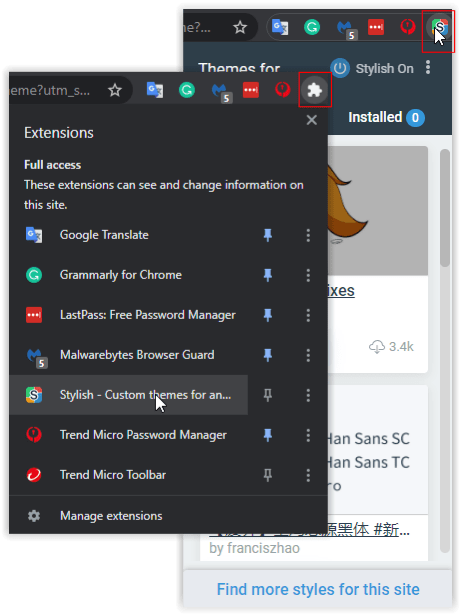
- תראה רשימה של ערכות נושא זמינות עבור יומן Google. אפשרויות אלה הן רק קומץ של ערכות נושא עבור כתובת האתר, וחלקן אינן חלות.
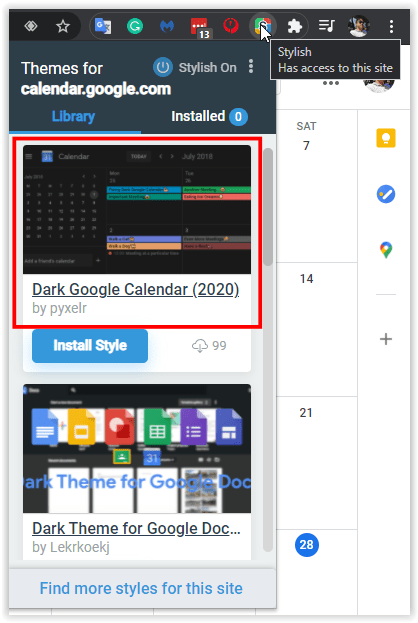
- לרקעים נוספים של יומן Google, לחץ על "מצא סגנונות לאתרים שונים“ קישור הממוקם בתחתית הרשימה.
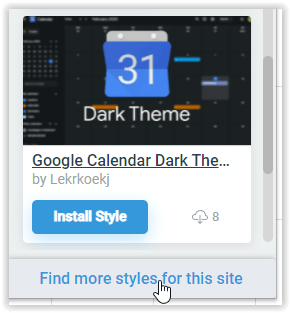
- מופיעה ספרייה שלמה של ערכות נושא לבחירה, אך היא אינה ספציפית לאפשרויות של יומן Google. אתה צריך לחפש.
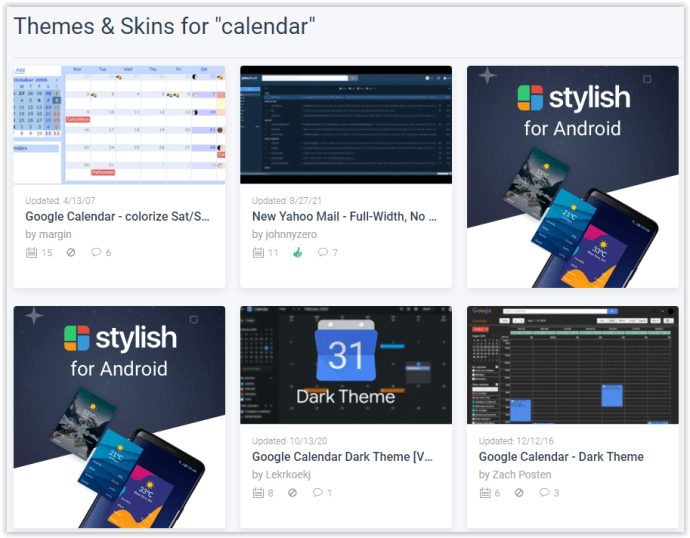
- בסרגל החיפוש של דף האינטרנט מסוגנן, הקלד "לוח שנה של גוגל" ולחץ "להיכנס" או לחץ על "סמל חיפוש" (זכוכית מגדלת).
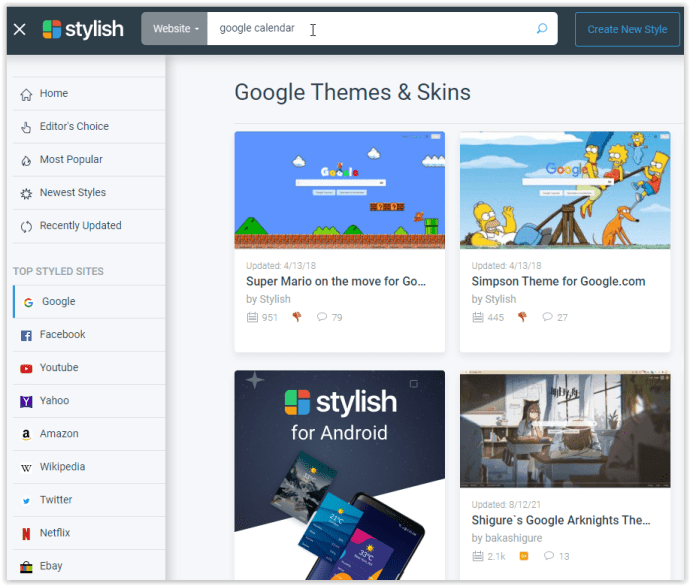
- התוצאות אינן מושלמות, אבל אתה יכול למיין את הרשימה כדי למצוא רקעים של יומן Google. אם אתה רואה סגנון שאתה אוהב, לחץ על התמונה כדי לפתוח את העמוד שלה.
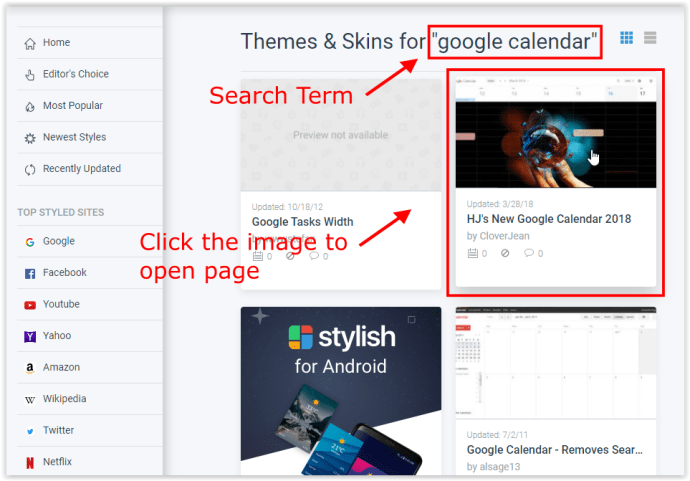
- בדף הרקע שנבחר, בחר את "סגנון התקנה" הלחצן נמצא מתחת לדוגמא של התמונה.
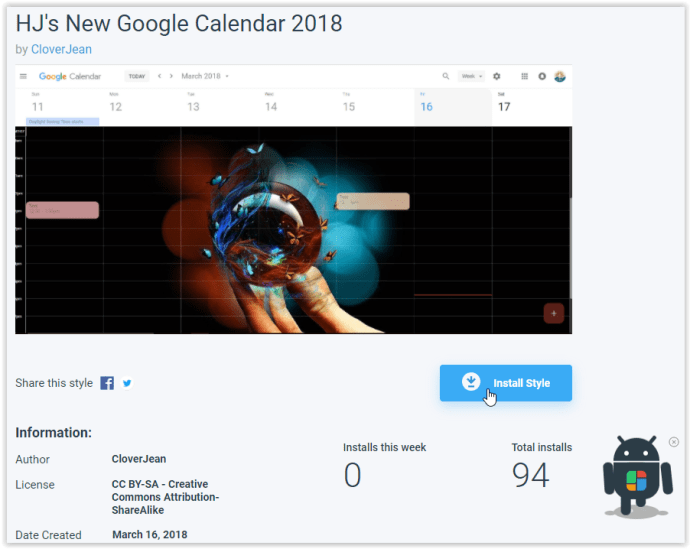
- ב-Google Calendar, לחץ לחיצה ימנית על "חֶרֶט" סמל הרחבה בדפדפן (מימין למעלה), בחר את "מוּתקָן" הכרטיסייה ולאחר מכן החלק את ה- "פָּעִיל" המחוון של הרקע שנבחר ימינה כדי להפעיל אותו. במקרים מסוימים, אתה יכול לעשות יותר מנושא אחד או עור בו-זמנית.
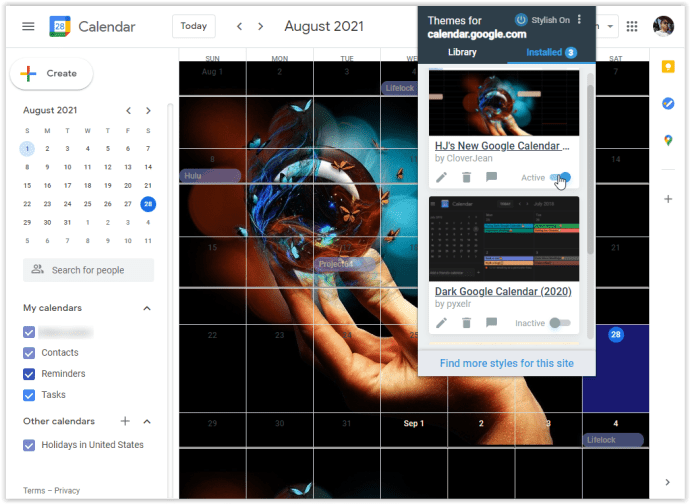
- רענן את יומן Google והרקע שלך או תמונות אחרות אמורות להופיע.
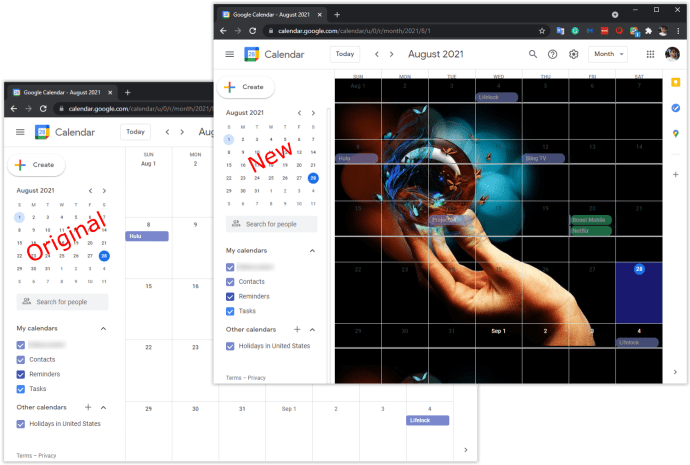
לא רק יומן Google שלך יתאים לסגנון הנבחר, אלא גם כל שאר האתרים המאפשרים ל-Stylish לשנות את הנושא.
הסטילוס נראה מעט איטי לטעון במקרים מסוימים בעת גלישה ברקעים/ערכות נושא עבור יומני Google. הרשימה המותקנת הייתה מעט איטית להצגה בעת פתיחת אפשרויות ההרחבה בחלק העליון של הדפדפן.
כשמחפשים רקעים, פונקציונליות החיפוש של תוסף Stylus מעט פגועה מכיוון שהיא מפרטת יותר ממונח החיפוש שביקשת. בלי קשר, אם אתה גולש בסבלנות, תמצא כמה ערכות נושא/רקע מגניבות עבור כתובות האתרים שלך, כולל "יומן Google" (calendar.google.com).